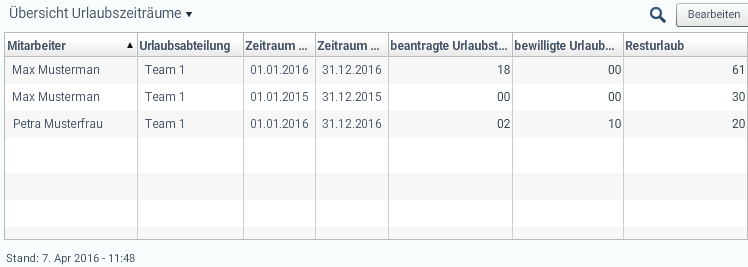Modul Urlaubsverwaltung
Einleitung
Mit dem Modul Urlaubsverwaltung sind Sie in der Lage, die gesamte Urlaubsverwaltung Ihrer Mitarbeiter direkt in REWOO Scope abzubilden und bei Bedarf mit anderen Daten zu verknüpfen. Neben dem Erstellen von Urlaubsanträgen beinhaltet das Modul einen Freigabeprozess zur Freigabe einzelner Urlaubsanträge durch den Abteilungsleiter. Eine Gantt-Darstellung aller eingereichten Urlaubsanträge erleichtert hierbei die Planung und macht transparent, welcher Mitarbeiter wann Urlaub geplant hat. Darüber hinaus kann der verfügbare Urlaubsanspruch sowie Rest- und Sonderurlaubstage für jeden Mitarbeiter individuell verwaltet werden.
Funktionsübersicht & Konfiguration
In Ihrer REWOO Scope Installation finden Sie nach erfolgreichem Import-Vorgang einen neuen Prozess-Knoten Urlaubsverwaltung.

Dieser Knoten gliedert sich in zwei Bereiche:
- Urlaubsanträge
- Zeiträume
Urlaubsanträge
Unter diesem Knoten werden die Urlaubanträge aller Mitarbeiter abgelegt. Damit nicht alle Anträge ungeordnet in der Gantt-Ansicht dargestellt werden, ist es erforderlich, sogenannte Urlaubsabteilungen anzulegen. Hierbei handelt es sich um organisatorische Gruppen, denen die einzelnen Mitarbeiter zugeordnet werden. I.d.R. sollten diese Urlaubsabteilungen also den echten, bereits in REWOO Scope angelegten, Abteilungen entsprechen.
Das Anlegen einer neuen Urlaubsabteilung erfolgt über den entsprechenden Button auf dem Datenblatt des Knotens Urlaubsanträge. Diese Funktion ist nur für Administratoren oder Power-User zugänglich. Soll diese Funktionalität auch einem bestimmten Benutzerkreis zugänglich gemacht werden (z. B. Urlaubsverwalter), so muss eine entsprechende Rolle mit den notwendigen Beziehungen angelegt werden. Für das Anlegen von Rollen können Sie das Modul Mitarbeiterstruktur verwenden.
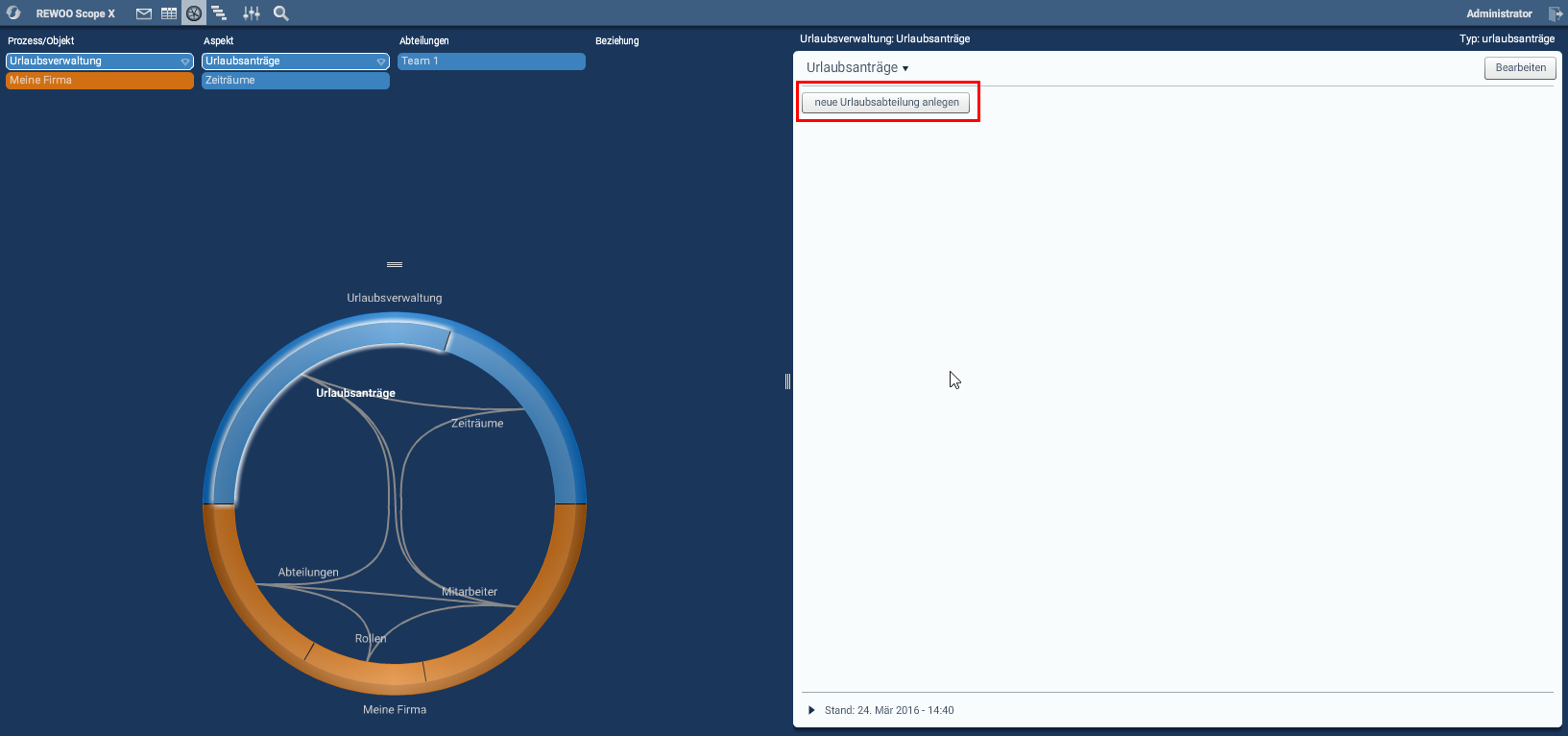
Damit das Anlegen einer Urlaubsabteilung und die Zuordnung zu den echten Abteilungen funktioniert, muss die Liste der vorhandenen Abteilungen auf der entsprechenden Skizze hinterlegt werden. Aktivieren Sie hierfür die Ansicht der Vorlagen und navigieren Sie zu der Skizze template Abteilung. Auf dem sich nun öffnenden Datenblatt finden Sie den ConnectionButton Abteilung verbinden.
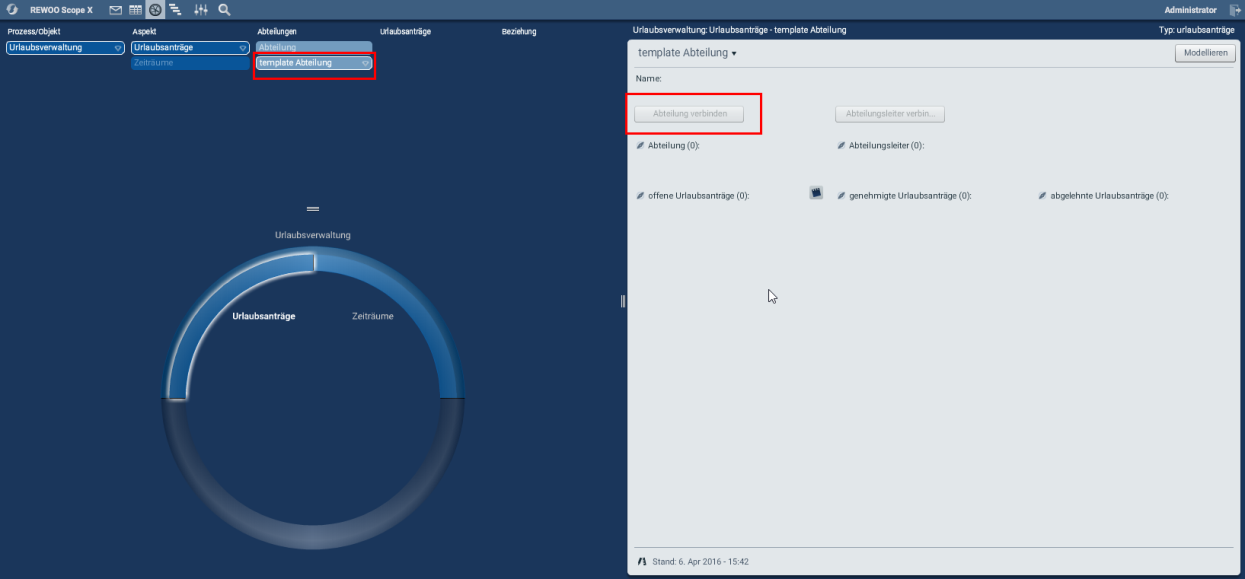
Wechseln Sie in den Bearbeiten-Modus und entsperren Sie das Feld. Tragen Sie nun den Pfad zu der Liste Ihrer Abteilungen ein. (Verwenden Sie bereits das Modul Mitarbeiterstruktur lautet der Pfad:
= @Meine Firma@Abteilungen@AbteilungenSobald die Änderung gespeichert wurde, können Sie auf dem Knoten Urlaubsanträge neue Urlaubsabteilungen anlegen. Bei einem Klick auf den Button Abteilung verbinden sollte Ihnen dann eine Liste aller verfügbaren Abteilungen zur Auswahl angezeigt werden.
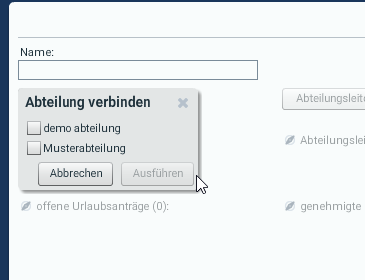
Die Freigabe eines Urlaubsantrags erfolgt durch den Abteilungsleiter. Damit dieser bei einem neuen Urlaubsantrag entsprechend benachrichtigt wird, muss der Abteilungsleiter nun noch mit der Urlaubsabteilung verknüpft werden. Hierfür befindet sich auf dem Datenblatt der Button Abteilungsleiter verbinden, der einmalig nach Anlegen einer neuen Urlaubsabteilung gedrückt werden muss. Um den Button funktionsfähig zu machen, muss folgende Formel als Standardformel hinterlegt werden:
= SUM ( OTHERASPECTS ( @abteilungen ) @Abteilungsleiter )Sobald die Formel gespeichert wurde, führt ein Klick auf den o.g. Button dazu, dass der Abteilungsleiter der verbundenen Abteilung mit der Urlaubsabteilung verknüpft wird (Voraussetzung: bei der Abteilung ist bereits ein Abteilungsleiter hinterlegt).
Zeiträume
Unter dem Knoten Zeiträume befinden sich die einzelnen Urlaubsverwaltungen für die einzelnen Mitarbeiter. Jede Urlaubsverwaltung gliedert sich in eine Übersichtsseite und darunter liegenden Knoten für die einzelnen Urlaubszeiträume.
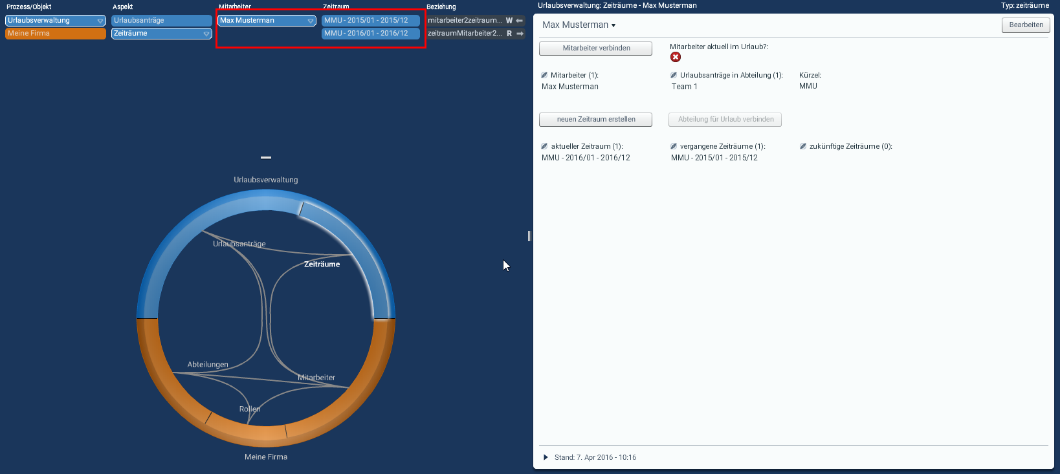
Die Übersichtsseite enthält die Basisinformationen zu dem Mitarbeiter sowie die Übersicht über die Urlaubszeiträume und die Möglichkeit neue Zeiträume anzulegen. Ein Zeitraum ist hierbei der Bereich, in dem ein Mitarbeiter Urlaub beantragen kann. Ein Mitarbeiter, der zum 01.04.2016 eines Jahres unbefristet anfängt zu arbeiten, hat also beispielsweise einen Zeitraum vom 01.04.2016 bis zum 31.12.2016. Man kann also für jeden Mitarbeiter individuelle Zeiträume anlegen.
Das Anlegen eines neuen Zeitraums erfolgt über den entsprechenden Button auf der Übersichtsseite des Mitarbeiters. Beim Anlegen gibt man neben dem Zeitfenster den generellen Jahresanspruch des Mitarbeiters an, d.h. die Anzahl der Urlaubstage, die der Mitarbeiter erhält, wenn er ein ganzes Jahr angestellt ist.
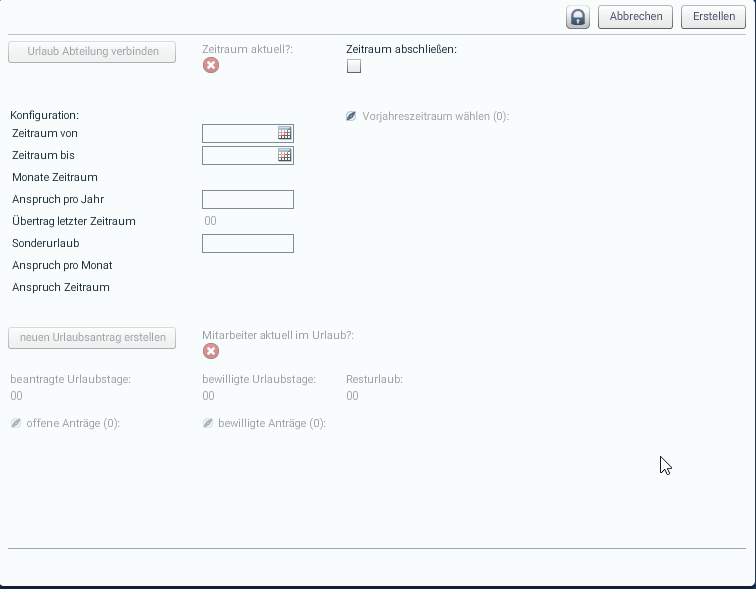
Damit bei einem neu angelegten Zeitraum auch die Resturlaubstage des vorherigen Zeitraums berücksichtigt werden, muss nach dem Anlegen noch der Vorjahreszeitraum festgelegt werden. Dies geschieht über einen Klick auf die Funktion Vorjahreszeitraum wählen auf dem Datenblatt des Urlaubzeitraums.
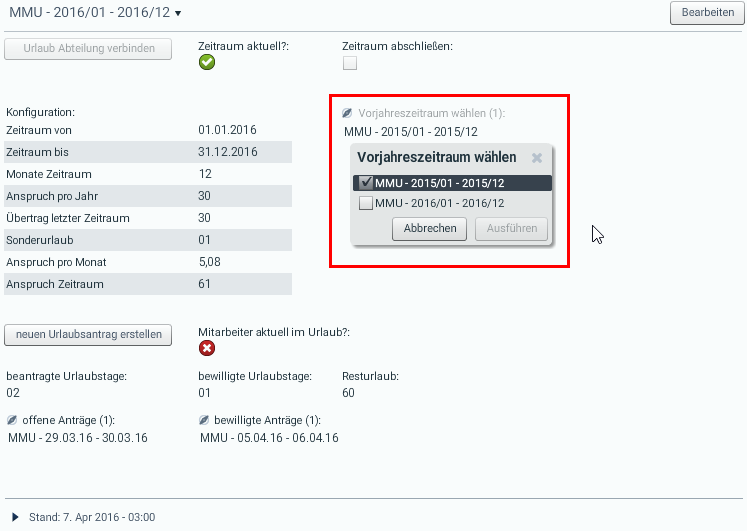
Der Button zum Anlegen neuer Urlaubsanträge bleibt übrigens so lange ausgegraut, bis der Button Urlaub Abteilung verbinden einmalig gedrückt wurde. Dadurch wird der neu angelegte Urlaubsantrag mit der entsprechenden Urlaubsabteilung des Mitarbeiters verbunden. Dies ist notwendig für die Gantt Darstellung der Urlaubsanträge sowie den Freigabeprozess.
Gantt-Darstellung - Urlaubsplanung
Um die Planung und die Freigabe von Urlaubsanträgen zu erleichtern, steht eine Gantt-Darstellung aller angelegten Urlaubsanträge zur Verfügung. Die Übersicht rufen Sie über das Gantt-Symbol in der Menüleiste von REWOO Scope auf. Der Gantt gibt Ihnen eine Übersicht aller Urlaubsanträge gruppiert nach der jeweiligen Urlaubsabteilung.
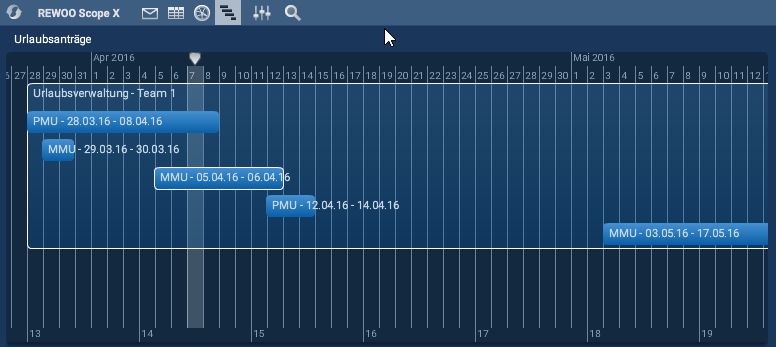
Freigabeprozess
Hat ein Mitarbeiter einen Urlaubsantrag gestellt, so wird automatisch eine Mail an den Abteilungsleiter ausgelöst mit dem Hinweis, dass ein neuer Urlaubsantrag auf eine Freigabe wartet. Hierfür ist es erforderlich, dass auf dem Datenblatt des Abteilungsleiters eine gültige Mailadresse hinterlegt ist. Ist keine Mailadresse angegeben, kann keine Mail versendet werden.
Der Abteilungsleiter hat dann die Möglichkeit, den Urlaubsantrag zu prüfen und freizugeben oder abzulehnen. Die Freigabe oder Ablehnung erfolgt über das jeweilige Signatur-Feld auf dem Urlaubsantrag. Ein Klick auf das Feld öffnet einen Dialog, der den Anwender zur Eingabe seiner Logindaten auffordert. Wurden diese korrekt eingegeben gilt der Antrag als freigegeben bzw. abgelehnt.
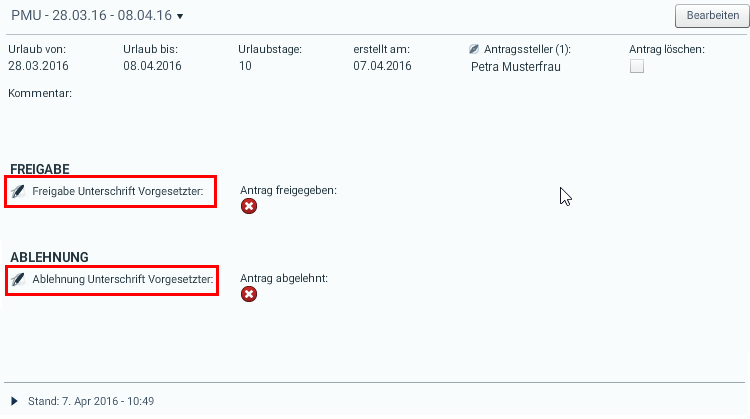
Werden bei einem freigegebenen oder abgelehnten Antrag Änderungen vorgenommen, z. B. weil sich der Urlaub um einen Tag verschiebt, wird die vorhandene Signatur ungültig. Der Mitarbeiter erhält beim Speichern der Änderung einen Hinweis, dass die Signatur ungültig wird und kann seine Änderung bestätigen oder abbrechen:
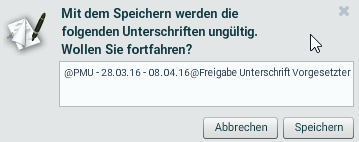
Bestätigt der Mitarbeiter seine Änderung muss der Urlaubsantrag erneut freigegeben werden. Nach erfolgter Freigabe bzw. Ablehnung erhält der Mitarbeiter eine Mail mit der Bestätigung, dass sein Antrag genehmigt bzw. abgelehnt wurde.
Tabellenansichten
Das Modul Urlaubsverwaltung bringt zwei vorkonfigurierte Tabellen mit:
- Übersicht Urlaubsanträge
- Übersicht Urlaubszeiträume
Die Tabellen können über das Tabellen-Menü unter dem Menüpunkt Urlaubsverwaltung geöffnet werden. Die Menge der angezeigten Daten unterscheidet sich abhängig von den Rollen und Berechtigungen des Anwenders.
Übersicht Urlaubsanträge
Diese Tabelle gibt Ihnen eine Übersicht über alle eingestellten Urlaubsanträge sowie deren Status (freigegeben, abgelehnt etc.).
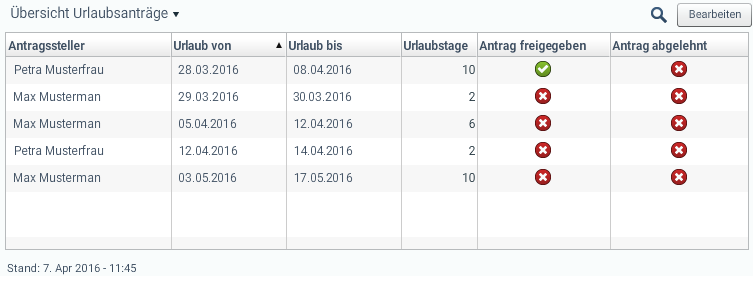
Übersicht Urlaubszeiträume
Diese Tabelle gibt Ihnen eine Übersicht aller Zeiträume, die im System für die einzelnen Mitarbeiter angelegt wurden. Hier erhalten Sie einen schnellen Überblick über die noch verfügbaren Urlaubstage Ihrer Mitarbeiter.